Word всегда был и остается популярнейшей рабочей лошадкой в пакете Microsoft Office. Практически каждый пользователь Office использует Word, будь то для создания заметок, статей для печатных СМИ, создания отчетов, систематизации деловой переписки или любого из тысячи других применений.
Интерфейс: Лента
Интерфейс ленты в Word 2016 и 2019 не сильно изменился по сравнению с более ранними версиями. Напомним, что лента была впервые включена в приложения пакета Office с Office 2007, поэтому вы, вероятно, знакомы с тем, как она работает.
Как и в Word 2013, лента в Word 2016 и 2019 выглядит более лаконично, интуитивно понятное расположение необходимых инструментов и она определенно менее загромождена, чем в Word 2010 и 2007. Лента 2016 и 2019 меньше, чем в Word 2013, строка заголовка теперь сплошного синего цвета. вместо прежнего белого, а текст меню (Файл, Главная, Вставка и т. д.) теперь представляет собой смесь заглавных и строчных букв, а не заглавных букв. Есть и другие незначительные изменения — например, знакомая всем вкладка «Макет страницы» теперь называется «Макет», но лента по-прежнему работает аналогичным образом, и вы найдете большинство команд в тех же местах, что и в Word 2013.
Как и в более ранних версиях Word, чтобы убрать команды под вкладками на ленте, нажмите Ctrl-F1. Чтобы команды снова появились, нажмите Ctrl-F1. (Обратите внимание, что вкладки ленты — «Файл», «Главная», «Вставка» и т. д. — остаются видимыми.)
Имеются и альтернативные варианты отображения ленты. Чтобы перейти к ним, щелкните значок параметров отображения ленты в правом верхнем углу экрана, слева от значков для минимизации и развертывания Word. Появится раскрывающееся меню с тремя вариантами:
Автоматически скрывать ленту: скрывает всю ленту, как вкладки, так и команды под ними. Чтобы снова отобразить ленту, щелкните в верхней части Word.
Показать вкладки: показывает вкладки, но скрывает команды под ними. Для этого действия достаточно использовать комбинацию Ctrl-F1. Чтобы отобразить команды под вкладками, когда они скрыты, нажмите Ctrl-F1, щелкните вкладку или на значок отображения ленты и выберите «Показать вкладки и команды».
Показать вкладки и команды: при выборе этого параметра отображаются как вкладки, так и команды.
Если по какой-то причине синий цвет в строке заголовка кажется вам слишком раздражительным, можете сделать его белым или серым. (В Word 2019 также есть черный вариант.) Для этого выберите «Файл»> «Параметры»> «Общие». В разделе «Персонализируйте свою копию Microsoft Office» щелкните стрелку вниз рядом с темой Office и выберите Темно-серый или Белый (или Черный) в раскрывающемся меню. Чтобы снова сделать строку заголовка синей, выберите в раскрывающемся списке параметр «Цветной». Прямо над меню темы Office находится раскрывающееся меню «Фон Office» — здесь вы можете выбрать отображение шаблона.
Совместная работа над документом
Самая большая функция, появившаяся в Word 2016, — это совместная работа в реальном времени, которая позволяет людям работать над документами вместе из любой точки мира с подключением к Интернету. Для совместной работы в Word 2016 существует только два требования: вы должны войти в свою учетную запись Microsoft или Office 365, а документ должен храниться в OneDrive, OneDrive для бизнеса или SharePoint Online.
Однако в то время как подписчики Office 365 или кто-либо, использующий Word 2019 или Word Online, могут видеть изменения, которые другие пользователи этих версий вносят в общий документ, в реальном времени по мере их появления, пользователи более ранней версии Word 2016 должны периодически сохранять свои документы, чтобы видеть изменения. Таким образом, сотрудничество вживую в Word 2016 остается довольно проблематичным и менее комфортным.
Для совместной работы над документом, сначала откройте его, затем щелкните «Поделиться» в правом верхнем углу экрана. Если вы еще не сохранили файл в OneDrive, OneDrive для бизнеса или SharePoint Online, вам будет предложено сделать это.
Если вы используете Word 2016, всякий раз, когда соавтор вносит изменения, в нижней части окна Word появляется небольшой значок «Доступные обновления». Однако, вам нужно будет сохранить свой документ, чтобы увидеть их изменения или они увидят ваши. После того, как вы сохраните работу, дополнения ваших соавторов появятся в документе с бледно-зеленым наложением.
Когда вы работаете над документом в Word 2019 в режиме реального времени с другими пользователями, каждый человек получает персональный курсор со своим уникальным цветом. Вы можете за дейсвтиями партнера, включая удаление, редактирование и добавление текста.
Используйте Smart Lookup для быстрого поиска в Интернете
Еще одна новая функция, Smart Lookup — помогает проводить поиск во время работы над документом. Щелкните на слово правой кнопкой мыши или выделите группу слов, а затем в появившемся меню выберите «Smart Lookup». Текстовый редактор Word использует поисковую систему Microsoft Bing и отображает результаты на панели, которая появляется в правой части экрана. (В Word 2016 это называется панелью Insights, а в Word 2019 это панель Smart Lookup, но они работают аналогично).
Новые типы диаграмм
Office 2016 представил шесть новых типов диаграмм, которые можно добавлять в документы, электронные таблицы и презентации: Treemap, Sunburst, Waterfall, Histogram, Pareto и Box & Whisker. А в Office 2019 добавлены еще два: воронки и карты. Каждый из них предоставляет уникальный способ визуального отображения данных.
В дополнение к двум типам диаграмм и полноценной совместной работе в реальном времени Microsoft выпустила усовершенствованную версию своего инструмента перевода. Инструмент «Переводчик», полезен для тех, кому нужно работать на нескольких языках одновременно. Чтобы перевести слова или фразы, выберите их, щелкните правой кнопкой мыши и выберите «Перевести» в появившемся меню.
В верхней части панели отображается исходный текст, а в нижней — перевод. Верхняя панель пытается определить исходный язык, что делает это с поразительной точностью. Однако, если это было сделано некорректно, просто выберите правильный вручную. После этого в нижней части панели выберите язык, на который хотите перевести.
Появится перевод. Чтобы вставить его куда-нибудь в документ, переместите курсор в то место, где вы хотите, чтобы он появился, и нажмите кнопку «Вставить» в нижней части панели. Вы также можете скопировать и вставить любую часть перевода в документ или другой документ.
Ключевые различия Word 2016 и 2019: что же лучше?
На вечный вопрос «А что же лучше?» ответить однозначно нельзя, ведь обе версии программы довольно хороши и прекрасно выполняют свои базовые функции текстового редактора. Логично, что более свежий Word 2019 обладает новыми функциями, которые несомненно полезны, но не все пользователи готовы ради них перейти на новую версию программы.
|
Функция (инструмент) |
Word 2016 |
Word 2019 |
|
Интерфейс |
Можно кастомизировать, но возможности ограничены |
Более широкие возможности для изменения внешнего вида |
|
Совместное использование |
Есть, но требует доработки |
Полноценное совместное использование в реальном времени |
|
Переводчик |
Нету |
Есть встроенный переводчик |
|
Поиск слов (фраз) |
Есть только поиск по документу |
Поиск по документу и Smart LookUp , который позволяет искать слова и фразы в интернете |
|
Диаграммы, таблицы |
Есть |
Есть, но более широкий выбор по сравнению с 2016 |
Пакет офисных приложений Microsoft Office является одним из самых популярных и востребованных на рынке уже на протяжении многих лет. Каждые три года выходит новая версия. Давайте посмотрим, чем же предыдущий Microsoft Office 2016 года отличается от новой версии 2019. Их не так много, но все же они есть.
В Office 2019 по большей части вошли все те функции, которые постепенно добавлялись в Office 365 в течение трех последних лет. Обновление затронуло Word, Excel, PowerPoint, Outlook, Project, Visio, Access и Publisher.
Во всех приложениях Office 2019 ленту вкладок и команд можно кастомизировать,чтобы работать было проще и эстетически приятней. В версии 2016 года эта функция была не так функциональна.
Появился улучшенный дизайн приложений в стиле Fluent Design: в приложениях используется новая упрощённая панель инструментов, в ленте добавлены новые анимации и иконки, переработана цветовая схема приложений Office.
В версии Office 2016 в приложении Exel была добавлена функция анализа данных Power Query, которая раньше была выполнена в виде отдельного плагина, затем интегрирована в приложение. Также в 2016 году появилась функция «прогнозирования».
В новом Microsoft Office 2019 теперь можно создавать диаграммы в форме воронки и диаграммы с картой, также появились временные шкалы. Помимо этого, в Excel была улучшена технология моделирования данных PowerPivot, добавлены новые формулы и различные функции аналитики данных.
В 2019 в PowerPoint была добавлена поддержка 3D-моделей и SVG. Кроме того, там был реализован переход «Трансформация», который позволяет одному изображению плавно превращаться в другое. Также появилась функция зума. Помимо этого в PowerPoint теперь есть возможность экспорта видео в формате 4K. Все эти возможности были реализованы, чтобы добавить презентациям кинематографичности, чего не было в предыдущей версии.
В версии 2016 года за это отвечал сервис для создания презентаций Sway. Его главная особенность – сбор данных из разных источников (флешка, почта, облачное хранилище и др). В документ можно добавить все: фото, ролик с YouTube, Excel-диаграмму, печатный или рукописный текст. Можно было выбрать один из множества форматов и сделать презентацию похожей на журнал или блог.
Также в версии Office 2019 отсутствует компонент для создания заметок OneNote, который ранее являлся составной частью пакета Office 2016. В версии 2019 вместо него устанавливается OneNote для Windows 10.
В обновленной версии Office появились обучающие инструменты для Word и Outlook, такие как чтение вслух и трекинг межбуквенных пробелов. Кроме того, в Outlook появилась сфокусированная папка для входящих писем, которая отфильтровывает маловажную корреспонденцию.
Ну и конечно, Office 2019 можно будет использовать только с Windows 10.
Таким образом, новый Microsoft Office 2019 обладает обновлённым дизайном, но при этом не несёт принципиально новых функциональных возможностей по сравнению с версией 2016 года. В новой версии акцент больше сделан на изучение пользователя, сокращение работы с программами и их упрощении.
What is Microsoft Office?
Before we begin examining the different releases and editions of Office, it is important that we know what exactly it is.
Microsoft Office is a suite of different applications from Microsoft, all of which are either useful in both professional environments as well as personal use or focus more on business-related tasks for enterprises, as well as large to small-sized businesses.
The Office suite comes in many different editions and versions, all of which offer different things, thus making Office appeal to a much larger audience due to the variety of options provided.
There are three classic Office applications that can be found in each and every edition: Word, Excel and PowerPoint; though everything beyond these memorable and beloved applications is additionally really useful.
Depending on the type of Microsoft Office you purchase, you can gain access to applications such as :
- Outlook which allows you to manage your personal life and e-mails,
- OneNote to keep track of your notes in an organized manner with the additional capability to use digital inking tools to draw, handwrite or mark important parts of a note
- Microsoft Publisher and Microsoft Access are both PC exclusive software, but are parts of the Office suite nonetheless.
You also have the option to acquire the Skype for Business service or use the compact online versions of various Office applications, that allow you to work with your documents on the go from basically any device and platform as long as you have access to your Microsoft account, and a connection to the internet.
Consider the upgrade
Office 2019 improves on the already advanced features of Office 2016 by adding more capabilities and bringing new tools to the table.
Because Office 2019 is a one-time release, it is important to know that you should consider a subscription to Office 365, as it provides far more features that are unavailable in Office 2019, and is easier to access than the on-premises editions of Office.
However, whether or not you decide to upgrade to Office 2019 or purchase a subscription to Office 365, it is recommended to stop using Office 2016 as soon as possible because the cloud support for it is going to be dropped in October of 2020.
This means that Microsoft’s cloud-based services such as hosted e-mail (Exchange) and online storage (OneDrive for Business) will be barred from being used with Office 2016 installs.
New features in Applications
Office 2016 is an earlier release, some of the key differences can be pinpointed as the improvements and alterations Microsoft made to Office 2019 and the applications found within it.
As always, each application found in the suite received an update, which means new features, changes to already existing ones, design overhauls, and overall quality changes that allow users to work more efficiently with ease.
We will be going through the applications and list each change that can be found between the Office 2016 and Office 2019 versions, other than the easily noticeable design and layout changes.
Microsoft Word
Word 2019 gives users new, exciting features beyond just word processor capabilities, as this update also focuses on making your work easier to share and gives you the option to work together with other team members, and adds more support for digital inking, provides learning tools and book-like navigation.
To help you resolve these accessibility issues, a one-click Accessibility Checker has been added as well, allowing you to check if your document is easily readable and editable for people who might have a difficult time without help.
New collaboration tools include easier sharing of your document in various ways. You can select people from a drop-down menu, or alternatively enter the name or email address of the person you want to share your document with and invite them to view or co-edit your work.
After sharing your work, co-editors changes show up in real-time with their names, making it easy to work in teams. You can also track and review changes made to a file, and accept these changes manually to ensure no damage has been done to the file.
Digital pen support became more practical as well, a customizable set of pens, pencils, and highlighters make your digital inking easy and fast to use.
Other visual-related features are support for Scalable Vector Graphics (.svg files) which can now be added and edited within Word, and support for importing and editing 3D models.
Microsoft Excel
In the newest, Office 2019 version of Excel, each and every worksheet is capable of holding a million rows and more than 16000 columns; the horizontal rows are labeled by numbers, while the vertical columns can be identified by letters of the alphabet.
Columns beyond 26 are identified by two or more letters. Excel’s cells are capable of holding numbers, text, dates and times, Boolean values and formulas inside of them as data.
You can easily insert icons and Scalable Vector Graphics (SVG) files into your projects. When choosing to insert these icons, you are given access to pick and choose from Microsoft’s provided library of professionally made icons in over 25 categories.
You can select multiple icons to insert at the same time, and once your icons are in your worksheet you have the ability to edit them in various ways by resizing, rotating, changing colors, and applying various other visual effects.
Excel 2019 includes a feature to detect accessibility issues in your document and suggest changes in order to ensure that your work is easily readable and editable for people who might have a difficult time understanding it without outside help or have disabilities that restrict them from fully appreciating and perceiving your work.
With the Accessibility Checker, you can review these suggestions and implement them into your document in one click.
Microsoft has expanded the native functions Excel is capable of with 6 new functions to help you during your work.
Some of these functions are improved versions of what already existed within Excel previously, but some new tools are accessible for customers to speed up productivity and make using Excel even easier.
The new functions in Excel 2019 are CONCAT, IFS, MAXIFS, MINIFS, SWITCH, and TEXTJOINT, all of which help you and your team in different ways.
Microsoft PowerPoint
One of Powerpoint’s most used features is transitions to provide an incredibly smooth flow between your content and slides, helping with both visual impact and for you to deliver your thoughts without any unnecessary pauses.
The new Zoom new tool allows you to make your presentation more impactful and dynamic by zooming to or out of different elements or sections of your slide.
It has various different presets such as the Summary Zoom to see the pieces of your presentation all at once, or the slide zoom which provides a seamless transition enabling you to navigate between slides arranged in any order, revisit or skip ahead pieces of your presentation without interrupting your flow while also providing a pleasing to look at animation.
Powerpoint’s background removal feature has seen enhancements as well, for example, the tool now automatically detects the general background area sparing you from having to draw a rectangle around the subject of your image.
By popular demand, Powerpoint now has a text highlighter tool similar to the one available in various other Microsoft products to help you highlight and put emphasis on parts of your text with fully customizable highlight colors.
Digital inking capabilities now allow you to choose and customize a personal set of pens suitable for your needs. You can pick between a set of pens, highlighters, and pencils, as well as change their options to create tools suitable for your needs.
There are a total of five pen thickness settings, color options, and various ink effects to choose from as well.
If you’re using a supported digital stylus, you have the option to choose a Pencil Texture, which allows you to tilt your stylus and achieve a similar shading effect to pencil on paper.
Microsoft Access
Access now includes the many updates we have recently seen such as Modern Charts, a new Linked Table Manager, a visual theme called Dark theme, Big Int, and Salesforce & Dynamics connectors.
The new features and growing user base of Access have caused Microsoft to put in extra care when it came to the new release of the application, and it shows in the long list of new features available within it.
For example, you can now use Access templates, as it is included on the Office templates page — believe it or not, previously it was not even an option to search for Access templates on the site.
SQL Server Migration Assistant (SSMA), ODBC and OLE DB driver have all seen updates that optimise the use of these features, like support for SQL Server, Azure integrations and other back-end databases.
Access is now available in most of the Office editions, meaning that you can acquire it by purchasing Office 365 Home, Personal, Business, Business Premium, ProPlus, E3, and E5 editions.
If you want to know more about differences in Office 2010, 2013, 2016 and 2019 you may find our guide «Microsoft Office Comparison» useful.
Пакет редакторов MS Office постоянно обновляется и улучшается. Это продиктовано требованиями рынка. Именно поэтому каждые несколько лет выходит новая редакция. Сегодня вы можете купить Office 2019 и получить в свое распоряжение самую свежую и функциональную версию. Если у вас до этого не было Офиса, то это самый оптимальный вариант. Но что делать обладателям более старших версий? Многих интересует, какие есть отличия у MS Office 2019 от 2016 и стоит ли переходить.
Обновления Офиса 2019
Пакет редакторов был подвергнут серьезному изменению внешнего вида и панелей управления. В каждом приложении появилась возможность настраивать набор и расположение команд под себя (кастомизация). Также было интегрировано более качественное и точное распознавание угла наклона и силы нажатия стилуса. Это будет в первую очередь интересно владельцам планшетов и ноутбуков с сенсорными дисплеями. Что касается более конкретных нововведений, то их нужно смотреть на примере определенных программ. Так что нового в MS Office 2019?
- PowerPoint. Внедрена поддержка SVG-векторных картинок и 3D-моделей. Их можно свободно вставлять в презентацию. Добавлен переход «Трансформация» для плавной смены слайдов. Добавлена функция увеличения (Зум). Реализована возможность экспортировать видео в разрешении 4K.
- Excel. Добавлены новые графические элементы: диаграмма с картой и диаграмма «Воронка». Доступна шкала для нанесения временных меток. Добавлены 2D-карты для преобразования географических данных. Внедрены новые функции и формулы для работы с данными.
- Word. Интегрирована новая версия переводчика. Добавлен режим фокусировки для работы с определенными сегментами текста.
- Outlook. Обновленный формат карточек контактов с возможностью быстрого просмотра. Сортировка почты по различным фильтрам. Добавление упоминаний для контактов.
Отличия от других MS Office
Если проводить сравнение версий, то тут все зависит от конкретных редакций. Если у вас уже есть Офис 2016, то нет серьезных причин переходить на 2019, поскольку обновления не привносят что-то кардинально новое. Однако если вы пользуетесь пакетом редакторов версий 2007, 2010, 2013, то для вас уже есть смысл обновиться. Вы не только получите перечисленные выше обновления, но и ряд других, более важных функций: автоматическое сохранение документов, интеграция с OneDrive, синхронизация и загрузка документов в облако. Все это очень полезно и существенно облегчает работу с документами. Но помните, что Microsoft Office 2019 доступен только на операционной системе Windows 10 и Mac OS. Так что если у вас старая версия ОС Windows, но вам нужно перейти на новую редакцию Офиса, то предварительно стоит подумать об обновлении системы на вашем компьютере. А уже после можно устанавливать свежую версию редакторов.
- 03.12.2020
Данный вопрос часто возникает среди пользователей, которые только хотят приобрести Офис и задаются вопросом, какая же между ними разница и какие существуют отличия между Office 2019, Office 365 и Office 2016? Основные отличия рассмотрены в следующей таблице:
| Отличия | Microsoft Office 2019 Pro Plus | Microsoft Office 365 Pro Plus | Microsoft Office 2016 Pro Plus |
|---|---|---|---|
| Поставка лицензии | По ключу | По логину — паролю | По ключу |
| Активация | Возможность активировать без учетной записи, либо использовать ключ активации под Вашей личной учетной записью Microsoft. Активация происходит через официальное приложение Microsoft Office 2019 Pro Plus. | Активация происходит через официальный сайт Microsoft. В авторизационном окне нужно ввести данные, которые Вы получили после покупки. После эти данные нужно ввести в само приложение Microsoft Office 365 Pro Plus. Логин на свой поменять невозможно. | Возможность активировать без учетной записи, либо использовать ключ активации под Вашей личной учетной записью Microsoft Активация происходит через официальное приложение Microsoft Office 2016 Pro Plus. |
| Количество ПК, для которых действует одна лицензия | 1 | 5 | 1 |
| Операционные системы | Только Windows 10 и Windows 11 | Windows 7, Windows 8.1, Windows 10 и Windows 11. А так же MacOS, Android и iOS. |
От Windows 7 и более поздних редакций, до Windows 11 |
| Возможность работы приложений Офиса из браузера | Нет | Да | Нет |
| Облачное хранилище OneDrive | Нет | 5tb облачного хранилища OneDrive | Нет |
| Срок действия | Бессрочный для одного ПК | 1 год | Бессрочный для одного ПК |
Приобрести данные версии Microsoft Office можете в нашем каталоге.
Microsoft Office 2019 Pro Plus
Microsoft Office 365 Pro Plus
Microsoft Office 2016 Pro Plus


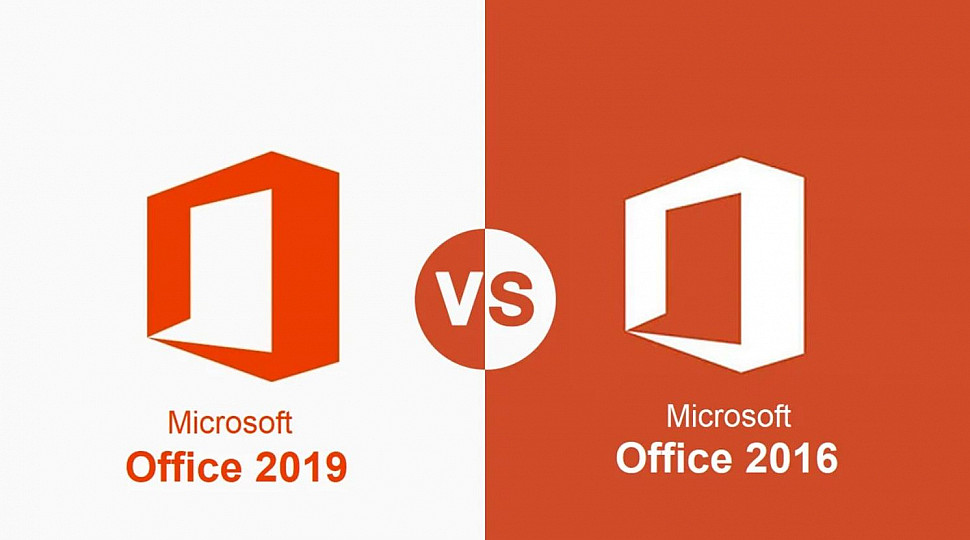
_05.jpg)